פרסומת
התקנת Windows 10 היא חוויה די פשוטה כיצד לשדרג ל-Windows 10 גרסה 1511 כעתלא מצליח להתקין את עדכון הסתיו של Windows 10? זו לא הייתה מיקרוסופט שאנחנו מכירים ואוהבים, אם לא היה איזשהו פשלה לאורך הקו. תן לנו לעזור! קרא עוד . האם שדרוג מגרסה ישנה יותר של Windows כיצד לשדרג ל-Windows 10 באמצעות Windows UpdateWindows 10 מוצע כשדרוג חינם ל-Windows 7 ו-Windows 8.1. כשתהיה מוכן לשדרג, תוכל להשתמש ב-Windows Update ולשמור על כל התוכניות וההגדרות המותקנות שלך ללא שינוי. קרא עוד , או התקנת Windows 10 בפעם הראשונה, מיקרוסופט שאפה לספק את החוויה הקלה ביותר למשתמשים שלה. זו הייתה הצלחה, וצמיחה מתמשכת במכשירי Windows 10 היא עדות לכך.
למרות זאת, חלק מהמשתמשים אינם מרוצים 7 התכונות הטובות והגרועות ביותר של Windows 10האם גם Windows XP הייתה מערכת ההפעלה המועדפת עליך? Windows 8 גרם לי לעבור ל-OS X. Windows 10 היה החזרה הביתה שלי ובעוד שתכונות מסוימות משכנעות, אחרות עדיין זקוקות לעבודה. גלה היכן... קרא עוד עם ה הנחות שמיקרוסופט מניחה 5 הגדרות שעליך לבדוק לאחר עדכון הסתיו של Windows 10עם כל שדרוג, Windows 10 מציג אפשרויות חדשות, משנה הגדרות משתמש ודוחף את אפליקציות ברירת המחדל שלה. אנו מראים לך כיצד להחזיר את השינויים משדרוג נובמבר בחזרה להעדפות שלך. קרא עוד כאשר בוחרים את ההגדרות הקבועות מראש של הגדרות האקספרס במהלך תהליך ההתקנה, משתמשים מתחרים צריכים לעשות זאת יש לפרט היטב את האפשרויות (והשלכותיהן) לפני קבלת החלטה כלשהי לגביהן נתונים.
התאם אישית את ההגדרות
במהלך תהליך ההתקנה של Windows 10, נתקלת במסך זה:
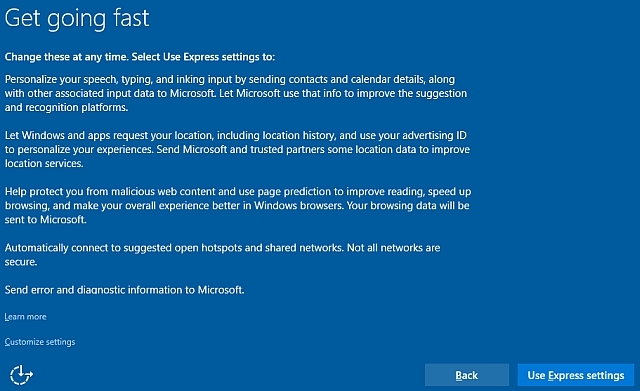
ה הגדרות אקספרס הפעל הכל, כך ש-Microsoft ו-Windows 10 יוכלו לספק את "החוויה הטובה ביותר: התאמה אישית, מיקום, גלישה באינטרנט ו הגנה, קישוריות, עדכונים, התחברות עם חברים ודיווח על שגיאות." וכמובן, אין להכחיש את הכמות של תקשורת Windows 10 אוהב לשלוח לספינת האם, כשמיקרוסופט טוענת בצדק שאיסוף הנתונים חיוני להפעלה שירותים מותאמים אישית.
אחרים פחות מרוצים מכך ש-Windows 10 מתקשרת בתדירות גבוהה כל כך. אבל ניתן להגדיר את הגדרות הפרטיות של Windows 10 במהלך תהליך ההתקנה, במקום לחכות לכניסה הראשונה שלך. במסך למעלה, בחר התאם אישית את ההגדרות, ותוכל להתחיל לעצב את הגדרות הפרטיות שלך ב-Windows 10.
התאמה אישית ומיקום
אותה כותרת, עמוד חדש. דף זה מכיל אפשרויות להתאמה אישית ומיקום, עם האפשרויות הקשורות לזיהוי קולי של Cortana, איסוף "נתוני ההקלדה והדיו" שלך ומזהה הפרסום שלך.
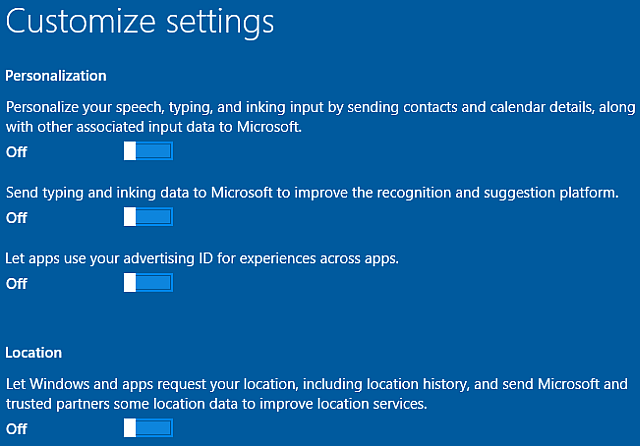
עוזב את האפשרויות האלה עַל יאפשר למיקרוסופט לאסוף את כל הנתונים הקשורים לשירותים אלה. לדוגמה, חיפושי Cortana שהוקלדו 6 הדברים הכי מגניבים שאתה יכול לשלוט בהם עם Cortana ב-Windows 10Cortana יכולה לעזור לך לעבור דיבורית ב-Windows 10. אתה יכול לתת לה לחפש בקבצים שלך ובאינטרנט, לבצע חישובים או להעלות את תחזית מזג האוויר. כאן אנו מכסים כמה מהכישורים המגניבים שלה. קרא עוד יישלח בחזרה לבסיס, ויעודכן לצד מזהה הפרסום שלך כדי להכניס מודעות מותאמות אישית יותר לאפליקציות שלך. באופן דומה, עוזבים מקום מופעל יראה פרסומות מהאזור שלך מופיעות באפליקציות שלך.
נתונים אלה מאוחסנים בענן, ומאפשרים לנו לגשת להגדרות ההתאמה האישית שלנו עבור כל מכשיר Windows 10 שאנו משתמשים בו
חבר טוב שלי דגל זה מכבר בוויתור על הנתונים שלך כדי לאפשר פרסומות מותאמות לחיפושים שלך, אבל בדרך כלל הוא מתייחס לגוגל. אני לא אעשה את אותו הדבר עבור מיקרוסופט, שמייצרת פרסום ייחודי עבור כל משתמש Windows 10. רוצה דברים שבאמת נשמעים לך הגיוניים? השאר את זה דולק - תראה מודעות באפליקציות מסוימות כיצד לאסור מודעות של Windows 10 ותוכן NSFW משולחן העבודה שלךייתכן ש-Windows 10 חוצה גבול עם מודעות שולחניות ותוכן NSFW. מפתחי מיקרוסופט ומפתחי צד שלישי יכולים לדחוף חומר פרסומי ישירות לשולחן העבודה שלך. אנחנו מראים לך איך אתה יכול להגן על עצמך. קרא עוד , כך או כך.
דפדפן והגנה, וקישוריות ודיווח שגיאות
דף זה מאפשר לך להחליף בין הגדרות עבור מסנן SmartScreen, חיזוי עמוד, חיבורי רשת אוטומטיים וחיבורים משותפים על ידי אנשי הקשר שלך.
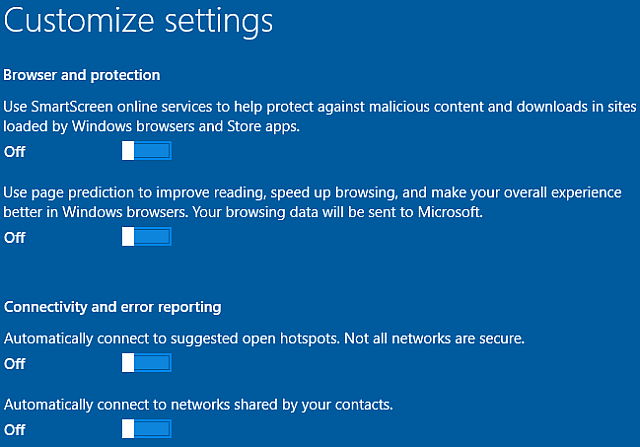
מסנן SmartScreen
אם אינך מתכנן להשתמש ב-Internet Explorer או דפדפן Microsoft Edge 10 סיבות שכדאי לך להשתמש ב-Microsoft Edge עכשיוMicrosoft Edge מסמנת הפסקה מוחלטת משם המותג Internet Explorer, והורגת אילן יוחסין בן 20 שנה בתהליך. הנה הסיבה שאתה צריך להשתמש בו. קרא עוד , אתה יכול בבטחה להפוך את מסנן SmartScreen כבוי. באופן דומה, אם אתה בטוח במה אתה תנווט באינטרנט, כבה זאת. עם זאת, זה יכול, מדי פעם, להיות שימושי למדי. Internet Explorer, ו כעת Microsoft Edge סקירה של Microsoft Edge ממשתמש מושבע של Chromeאל תטעו, אני משתמש מושבע של Chrome. אבל הסקרנות שלי גברה עליי, אז התקדמתי וניסיתי את Microsoft Edge. קרא עוד הם יעדים עיקריים לאלה עם כוונות זדוניות בשל בסיס המשתמשים העצום שלהם, אם כי Google Chrome עקף את IE בשנים האחרונות. שני הדפדפנים מאובטחים כעת יותר מאי פעם, אך אף דפדפן אינו בטוח לחלוטין, ועדכונים עשויים ליצור חורי אבטחה שבהם הכל היה מאובטח בעבר.
מסנן SmartScreen:
- מנתח דפי אינטרנט לאיתור מאפיינים חשודים. אם יימצא אחד, תידחה כניסה לאתר, ו-SmartScreen תציג הודעה שתמסור לך הזדמנות לספק משוב למיקרוסופט, כמו גם להמשיך בזהירות אם אתה בטוח באינטרנט שלך מקום.
- בודק אתרים שבהם אתה מבקר מול רשימה דינמית של אתרי התחזות ותוכנות זדוניות שדווחו. אם תואם, תיאסר ממך להיכנס לאתר.
- בודק את הקבצים שאתה מוריד, בזמן שאתה מוריד אותם, מול רשימה של קבצים שעלולים להיות זדוניים, תוכניות זדוניות ואתרים זדוניים, ואם זה תואם, ההורדה שלך תהיה אוטומטית עצר. זה גם בודק את הקבצים מול רשימה של קבצים שהורדו בדרך כלל על ידי משתמשי Internet Explorer, וזה מקרה של "אם זה לא ברשימה, זה לא נכנס".
אם אתה יודע מה אתה עושה, כבה את זה. אם לא, אולי תשאיר את זה. אתה תמיד יכול להפעיל או לכבות אותו, ותוכל להוסיף אתרים שסומנו באופן שגוי כלא בטוחים לרשימה בטוחה. SmartScreen יכול לתפוס כמה קבצים זדוניים, זה נכון. אבל לדפדפנים מודרניים כמו Chrome, Opera ו-Firefox יש מסנני פישינג וקבצים זדוניים מובנים, ועם שפע של תוספות אבטחה/פרטיות התוספים והפוסטים הפופולריים ביותר של Chrome של 2015הגיע הזמן להסתכל אחורה על כמה מהתכונות החדשות, פוסטים בולטים של MakeUseOf ותוספים בולטים המקיפים את אחד הדפדפנים הפופולריים ביותר, Chrome. קרא עוד זמין לכל אחד מהדפדפנים האלה (ולא זמין עבור Internet Explorer או Edge), הייתי מהמר על אלה לבטיחות מתמשכת.
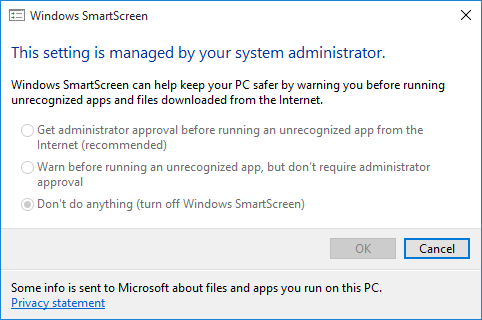
כדי לשנות תכונה זו לאחר ההתקנה, עבור אל לוח בקרה > מערכת ואבטחה > אבטחה ותחזוקה. אתה תזהה שנה את הגדרות Windows SmartScreen בסרגל הצד. אפילו שימוש בשיטה זו נותן לך שליטה רבה יותר על השירות, ומאפשר לך לבחור בין "קבלת אישור מנהל לפני הפעלת אפליקציה לא מזוהה", או פשוט לקבל אזהרה בסיסית.
WiFi Sense
הייתי ממליץ לכבות את החיבורים האוטומטיים לנקודות חמות מוצעות. זה אומר ישירות בהתקנה "לא כל הרשתות מאובטחות", ואין צורך בכך התחבר אוטומטית לנקודה חמה ציבורית כאשר סביר להניח שתתבקש שיש חיבור זמין בכל מקרה. אפשרות הקישוריות השנייה מתייחס ל WiFi Sense. תכונה חדשה זו עבור Windows 10 זכתה לביקורת נרחבת הן לפני ואחרי שחרורו של מערכת ההפעלה, אם כי מדובר בתכונה עם פוטנציאל.
WiFi Sense יכול להיות שימושי עבור חברים שקופצים לביתך. המכשיר התומך ב-WiFi Sense שלהם יציין את הרשת התומכת ב-WiFi Sense שלך, ויבקש מהרשת סיסמה מוצפנת עבור ה-SSID שנבחר. בניגוד לדיווחים, זו אינה תכונת ביטול הסכמה. בעוד שתכונת ה-WiFi Sense עשויה להיות מופעלת (ומופעלת כברירת מחדל אלא אם כן כבויה, כפי שמוצג), Windows 10 לא ישתף מידע רשת, אלא אם כן ניתנה הוראה ישירה לעשות זאת, בכל רשת בָּסִיס.

לבסוף, ייתכן שתרצה להפסיק לשלוח את Microsoft מידע על שגיאות ואבחון. לי אישית לא אכפת, מכיוון שהוא שולח מידע רק כשמתרחשת שגיאה, וזה יכול להיות שימושי יחסית. אם אתה הולך על סריקת פרטיות נקייה Windows 10 צופה: האם אתה צריך להיות מודאג?מאז שחרורו, Windows 10 מלווה בשמועות הנוגעות לפרטיות המשתמש. חלקם מדויקים, בעוד שאחרים הם מיתוסים. אבל איפה Windows 10 עומדת לגבי פרטיות, באמת? קרא עוד , כבה גם את זה.
אפליקציות ברירת מחדל
בחלק מהבונים הקודמים של Windows 10, היה דף התאמה אישית שלישי המאפשר לך לבחור ו/או לכבות כמה מיישומי ברירת המחדל שמיקרוסופט החליטה שאתה צריך להשתמש בהם. אלה כללו צופים בתמונות, הדפדפן, נגן המוזיקה ומציג הטלוויזיה שלך. בין אם תשנה את ההגדרות הללו במהלך ההתקנה או בעקבות הכניסה הראשונה שלך ל-Windows 10, זה לא אמור לגרום לך לבעיות פרטיות מיותרות.
אם אתה כן רוצה שנה את אפליקציות ברירת המחדל 7 הגדרות ברירת המחדל של Windows 10 שעליך לבדוק מידמיקרוסופט קיבלה כמה החלטות מפוקפקות עם Windows 10. אין להשאיר חלק מהגדרות ברירת המחדל שלו לבד. אנו מראים לך כיצד לשפר את הפרטיות, לחסוך ברוחב פס, להפחית את הסחת הדעת ועוד הרבה. קרא עוד פעם אחת בתוך Windows 10, עבור אל הגדרות, לחפש אחר אפליקציות ברירת מחדל, ובחר באפשרות הראשונה. המסך הראשון מאפשר לך לבחור אפליקציות ברירת מחדל עבור דברים בסיסיים, כגון נגן המוזיקה שלך, מציג התמונות שלך וכו'. אם תגלול למטה, תציין אפשרויות עבור יישומי ברירת מחדל לפי סוג קובץ ו יישומי ברירת מחדל לפי פרוטוקול, שניהם דברים שימושיים לדעת. האפשרות השלישית, הגדר ברירת מחדל לפי אפליקציה, מאפשר לך להגדיר תוכנית כברירת מחדל עבור כל סוגי הקבצים והפרוטוקולים שהיא יכולה לפתוח.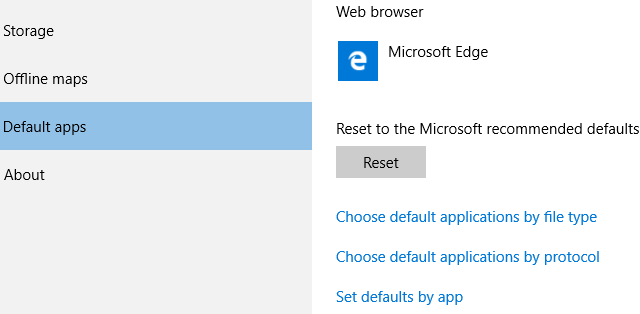
הגדרות פרטיות של Windows 10
הגדרות הפרטיות של Windows 10 ממשיכות לעורר מבוכה בקרב המשתמשים - אבל יש גם רוב שלא אכפת ממיקרוסופט להחליט הגדרות האבטחה והפרטיות שלהם כל מה שאתה צריך לדעת על בעיות הפרטיות של Windows 10בעוד של-Windows 10 יש כמה בעיות שמשתמשים צריכים להיות מודעים להן, טענות רבות יצאו מפרופורציות. הנה המדריך שלנו לכל מה שאתה צריך לדעת על בעיות הפרטיות של Windows 10. קרא עוד מכיוון שאכן קל מאוד ללחוץ על הגדרות אקספרס, ולהמתין לכניסה ל-Windows 10. לאלו שכן אכפת להם, ניתן לשנות את הגדרות הפרטיות שלנו לפני השלמת האתחול הראשון, אם כי אני בטוח שמשתמשים רבים נגד Windows 10 בעולם בהחלט יטענו שזה לא מספיק.
במילים פשוטות, מיקרוסופט אכן זקוקה לקלט משתמשים כדי להמשיך לחדד את המוצרים שלה. קורטנה לא יכולה ללמוד כיצד להגדיר את Cortana ולהסיר אותה ב-Windows 10Cortana הוא כלי הפרודוקטיביות הגדול ביותר של מיקרוסופט מאז Office. אנו נראה לך כיצד להתחיל עם העוזר הדיגיטלי של Windows 10 או כיצד לכבות את Cortana לשיפור הפרטיות. קרא עוד לגבי ההעדפות שלך אם היא כבויה. אי אפשר לעשות את החיפוש קל יותר או מדויק יותר מבלי להבין את השפה והתרבות שבה אנו משתמשים. וחלק מהאסטרטגיה המתמשכת של מיקרוסופט להמשיך לספק עדכוני Windows 10 כמערכת הפעלה חינמית היא באמצעות פלטפורמת מודעות ייעודית ודינאמית. אז איסוף הנתונים שלהם בחלק מהרבעים גורם לפיתוח Windows 10 לתקתק לכל השאר.
איך שאתה מרגיש, אתה יכול לפחות לקבל החלטה קצת יותר מושכלת בפעם הבאה שתתקין את Windows 10.
כיבית הכל? או שאתה מסכים שכך יעשה שימוש בנתונים וכעת נעשה בהם שימוש? או שפשוט קפצת על ספינת Windows 10? ספר לנו למטה!
גאווין הוא סופר בכיר עבור MUO. הוא גם העורך ומנהל ה-SEO של האתר האחות הממוקד-קריפטו של MakeUseOf, Blocks Decoded. יש לו תואר ראשון (הצטיינות) בכתיבה עכשווית עם שיטות אמנות דיגיטלית שנבזזו מהגבעות של דבון, כמו גם למעלה מעשור של ניסיון בכתיבה מקצועית. הוא נהנה מכמויות גדולות של תה.


